图老师powerpoint知识栏目每天都会有更新哦!今天图老师小编又给大家分享一个powerpoint小教程,各种小技巧尽在图老师,每天都会及时更新各种小教程,没有做不到,只有你不知道!
【 tulaoshi.com - 软件应用 】
作为一个优秀的演讲者必定会打印好人手一份演讲说明文件,边看边说,辅助你演讲的完成,在Word文档中打印比较简单,到了PowerPoint中貌似就有些难度了,那么在PowerPoint演示文稿中又应该怎样直接打印成讲义呢?本例是采用讲义形式打印演示文稿,每页每张幻灯片旁还可以留有空白行供观众记下备注,下面以PowerPoint2003为例说明演示文稿打印成讲义的全过程。
(本文来源于图老师网站,更多请访问http://www.tulaoshi.com)简述
点击文件—打印预览,单击“幻灯片”下的箭头从列表中选择需要的讲义版式选项,这里选择每页3张幻灯片,其他格式不提供备注的,单击横向、纵向,可更改页面方向,在颜色/灰度中选择彩色可进行彩色打印。最后单击“打印”,确定即可。
(本文来源于图老师网站,更多请访问http://www.tulaoshi.com)步骤
在PowerPoint打开要打印其讲义的演示文稿,单击工具栏上的【文件——打印预览】。
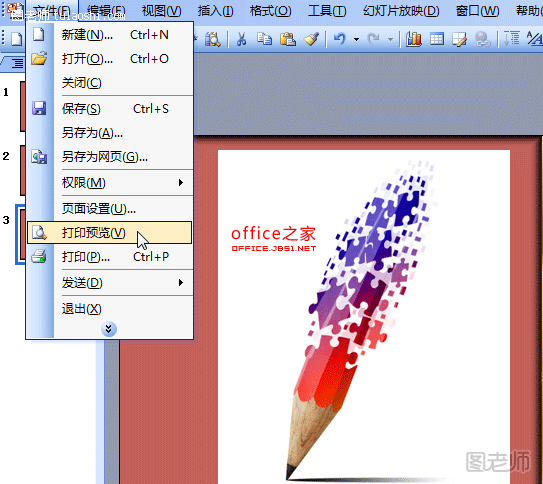
在【打印预览——打印内容——幻灯片】中,单击“幻灯片”下的箭头,然后从列表中选择你需要的讲义版式选项。在此,请选择“讲义(每页3张幻灯片)”格式。因为,只有该格式的讲义才为观众提供备注行,而其他格式不提供备注行。
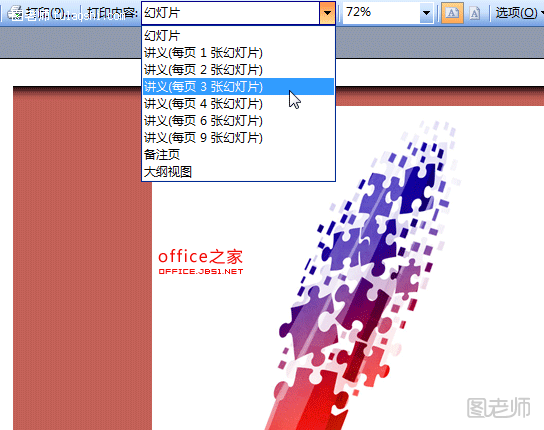
若要指定页面方向,请单击【横向、纵向】。 如果要打印彩色讲义,请选择彩色打印机,并在【选项——颜色/灰度】中,然后单击“彩色”。
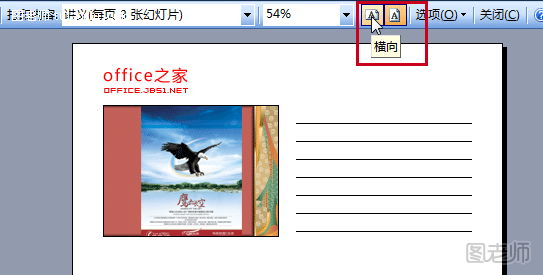
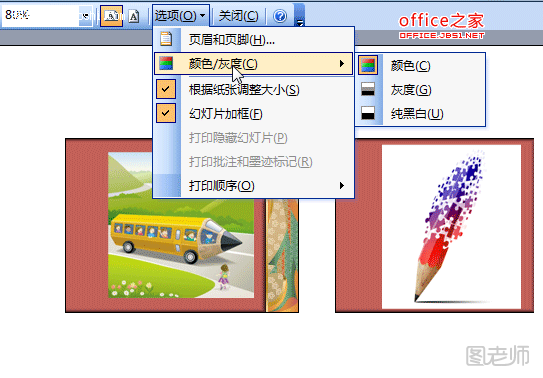
一切选项设置好后,请在“打印”组中,单击“打印”,然后在弹出的“打印”对话框中,直接单击“确定”按钮即开始打印讲义了。
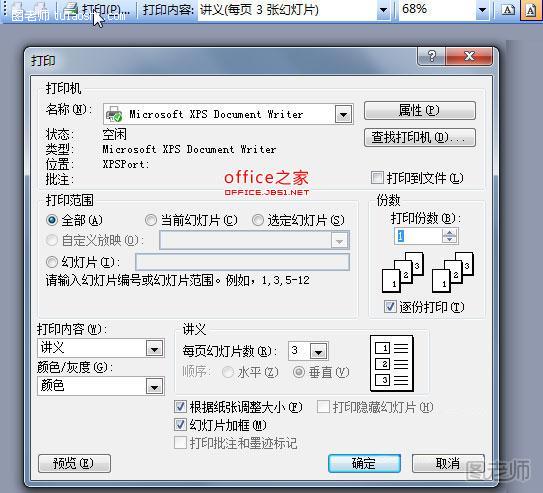
来源:http://www.tulaoshi.com/n/20150427/170945.html
看过《PowerPoint演示文稿怎么直接打印成讲义让其辅助演讲》的人还看了以下文章 更多>>